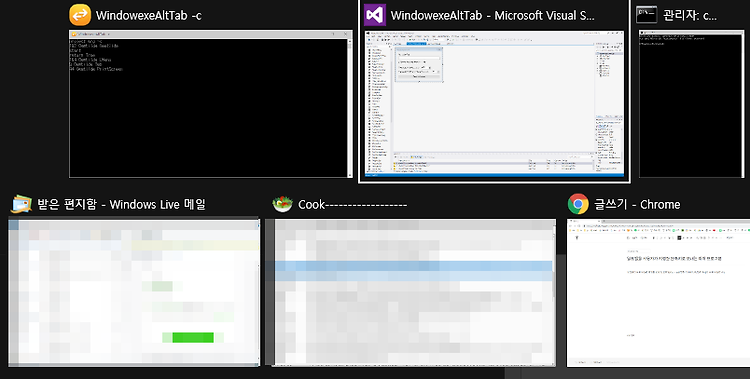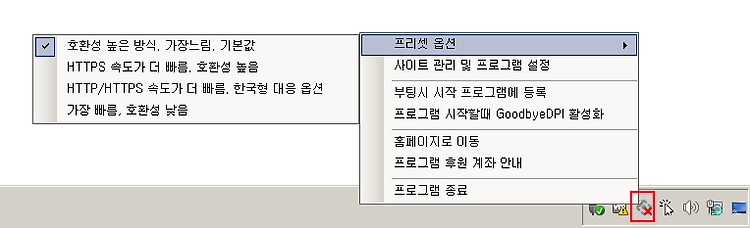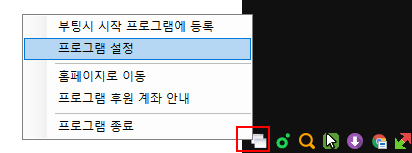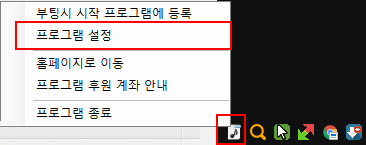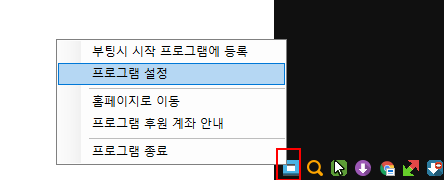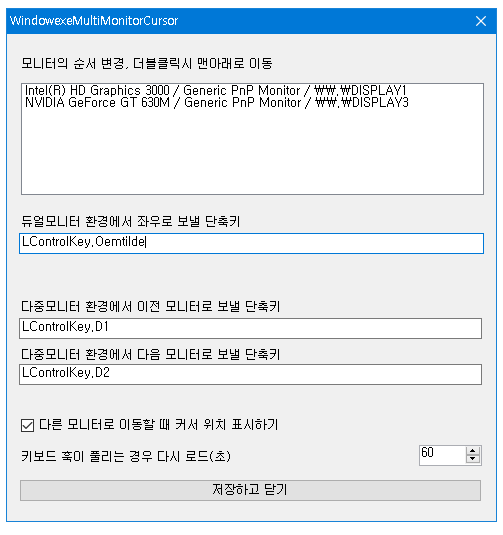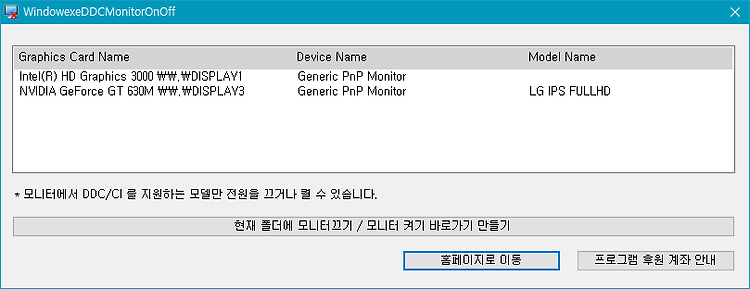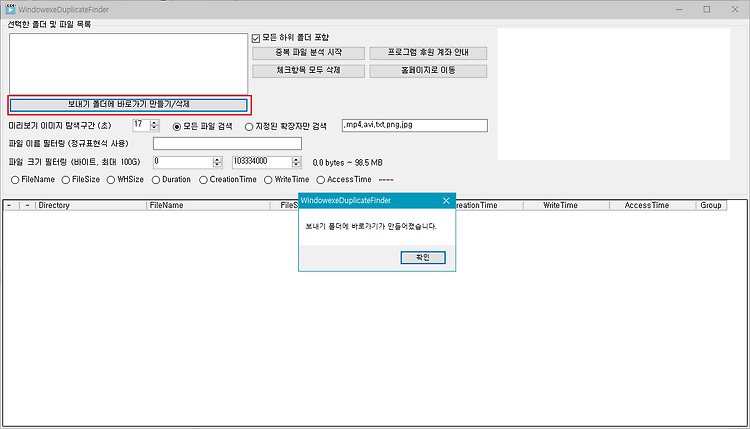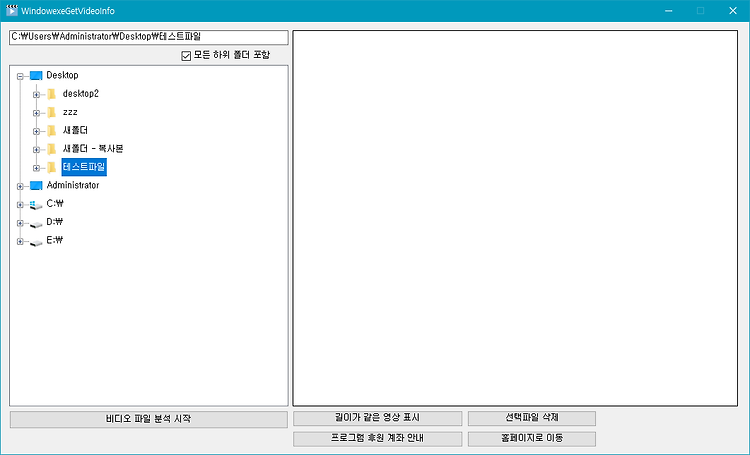실행중인 프로그램의 창전환 단축키인 알트탭(Alt + tab)키를 하나의 단축키로 보내는 프로그램입니다. 지정한 단축키를 누르게 되면 아래처럼 알트탭화면이 나옵니다. 이 상태에서 단축키를 다시 누르게 되면 알트탭의 탭을 누른 것처럼 다음으로 이동합니다. 다시 또 누르면 다음으로 이동하고요. 이 상태에서 지정한 시간이 지나면 탭이 있는 위치의 창이 자동으로 선택됩니다. (사용자 시간설정가능)키를 누른 이후 바로 현재 탭을 빠르게 선택하고 싶으면 타이머의 시간을 줄이면 됩니다. (기본값 3초) 알트탭이 떠 있는 상태에서 원하는 탭으로 옮기고 마우스를 클릭하거나 스페이스 바를 눌러도 됩니다.알트탭하고 완전히 동일하게 동작하지만 단축키 하나로만 사용할 수 있는 장점이 있습니다. 프로그램을 실행하면 작업표시..